갤럭시 핸드폰 화면 어두워짐 현상 해결 방법 6가지
안녕하세요, 짱우이야기입니다. 오늘은 갤럭시 화면 어두워짐 현상의 해결 방법에 대해서 알아보도록 하겠습니다. 스마트폰을 사용하다 보면 화면이 갑자기 어두워지는 경우가 생기기도 합니다.

이런 경우 의외로 많은 분들이 스마트폰 액정이 고장 났다고 생각하시는데요. 하지만 대부분 버튼이나 설정을 잘 못 누르게 되어 화면이 어둡게 변할 때가 더 많다고 합니다.
그래서 삼성전자 서비스센터에서는 몇 가지 해결 방법을 안내하고 있는데요. 그 방법들과 제가 따로 알아낸 방법들을 모두 공유해 드리려고 합니다.
갤럭시 화면 어두워짐 현상 해결 방법
갤럭시 스마트폰 화면이 어두워질 때 해결할 수 있는 방법은 크게 6가지로 구분됩니다.
- 화면 밝기 자동 조절 기능 끄기
- 다크모드(야간모드) 해제하기
- 화면 자동 꺼짐 시간 늘리기
- 절전모드 해제하기
- 색상 반전 기능 비활성화하기
- 전원 강제 재부팅하기
1. 화면 밝기 자동 조절 기능 끄기
갤럭시의 자동 밝기 기능이 설정되어 있는 경우 핸드폰 화면이 갑자기 어두워지게 될 수 있습니다. 참고로 자동 밝기 기능은 주변 환경에 따라 화면 밝기가 자동적으로 변하는 기능이라고 생각하시면 됩니다.
1.1 상태 표시줄 내리기
먼저 갤럭시 화면에서 가장 위쪽에 위치한 [상태 표시줄]을 아래로 2번 내려 줍니다.
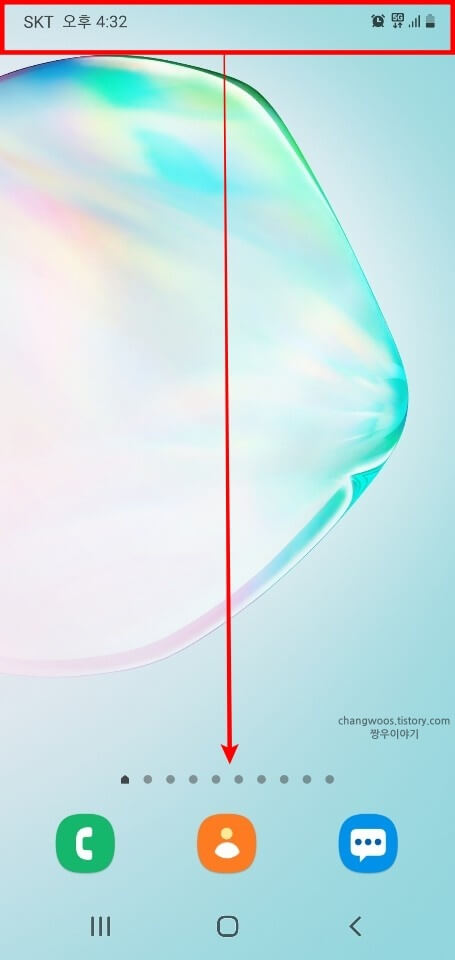
1.2 더 보기 아이콘 터치
그러면 아래처럼 빠른 설정 창이 보이실 건데요. 여기서 우측 하단의 [더 보기(아래쪽 화살표)] 아이콘을 터치해 줍니다.
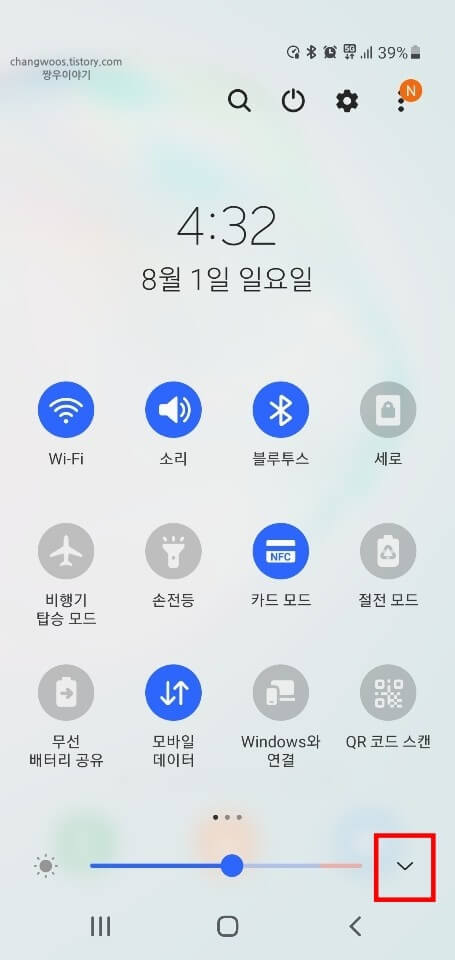
1.3 밝기 최적화 항목 끄기
1.4 밝기 단계 최대로 올리기
1.5 저장 문구 누르기
이제 [밝기 최적화] 항목의 버튼을 꺼주신 후 [단계] 항목의 조절 버튼을 가장 오른쪽으로 이동시켜 줍니다. 그러면 최대 밝기 상태로 변하게 되는데 이 상태에서 우측 하단의 [완료] 문구를 눌러 주시면 됩니다.
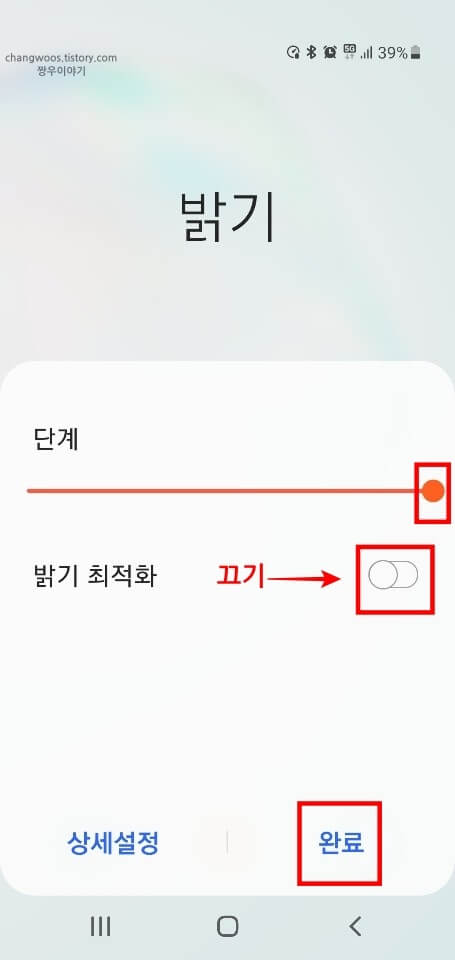
2. 다크모드(야간모드) 해제하기
삼성 스마트폰에는 대부분 다크모드(야간모드) 기능을 지원하고 있습니다. 다크모드는 핸드폰을 오래 보시는 분들을 위해서 배경 화면을 검게 만들어 주는 유용한 모드인데요. 그런데 간혹 이 기능이 실수로 설정되어 화면이 검은색으로 보이는 경우가 생길 수 있습니다.
2.1 설정 앱 터치
먼저 갤럭시 스마트폰에 기본으로 설치된 [설정] 앱을 터치해 줍니다.
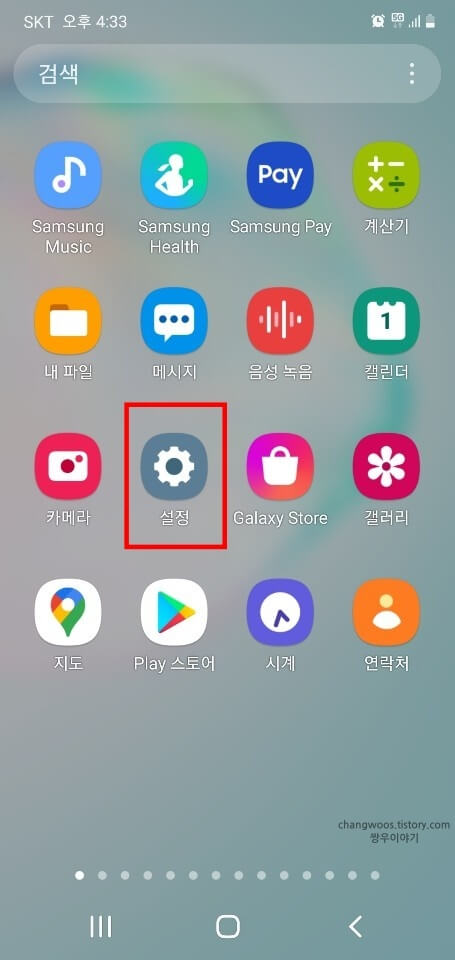
2.2 디스플레이 목록 누르기
그리고 화면을 밑으로 조금 내려주신 후 [디스플레이] 목록을 눌러 줍니다.
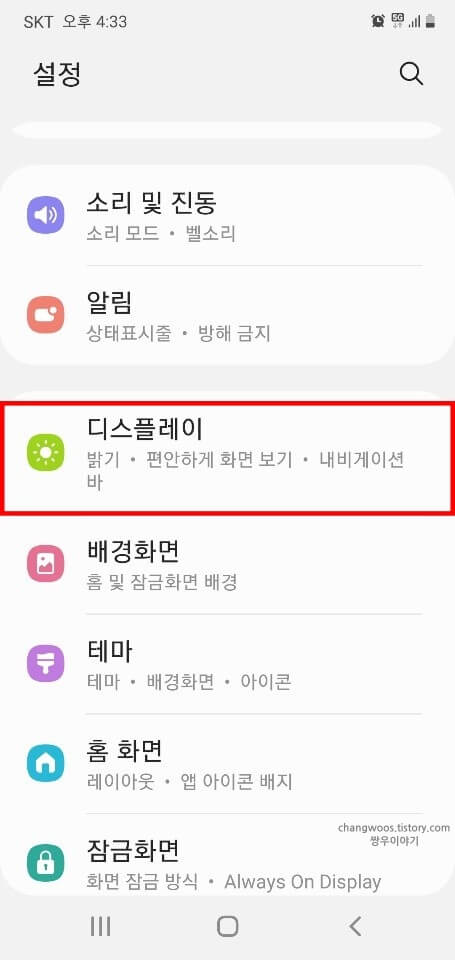
2.3 라이트 항목 체크 확인
이제 맨 위에서 [라이트] 항목에 체크되어 있는지 확인해 주세요. 만약 다크 항목에 체크되어 있다면 라이트 항목을 터치해 바꿔주시면 됩니다.
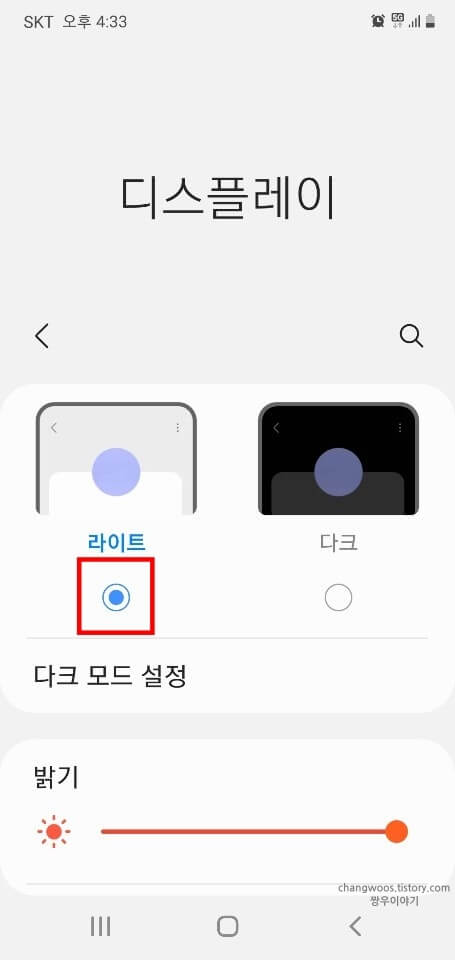
3. 화면 자동 꺼짐 시간 늘리기
스마트폰은 배터리가 낭비되는 것을 방지하기 위해서 화면이 자동으로 꺼지는 시간이 설정되어 있습니다. 그래서 휴대폰 화면을 켜놓고 아무것도 안 하게 되면 자동으로 화면이 어두워지면서 꺼지게 되는데요. 갤럭시의 경우 이 시간이 15초로 설정되어 있습니다. 만약 이 시간을 더 늘리고 싶은 분들은 아래 방법을 적용해 보세요.
3.1 화면 자동 꺼짐 시간 목록 터치
두 번째 방법을 참고하셔서 설정 > 디스플레이 순서로 다시 들어와 주신 후 [화면 자동 꺼짐 시간] 목록을 터치해 줍니다.
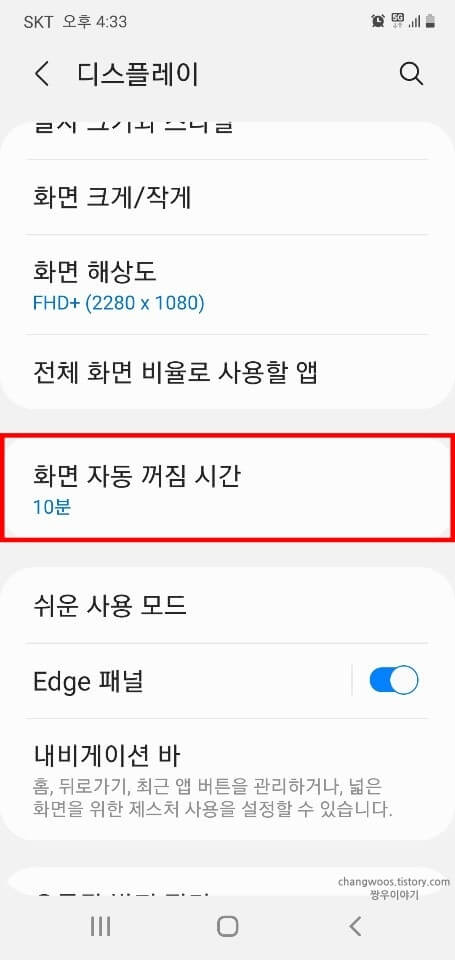
3.2 원하는 시간 항목 체크
그리고 원하시는 시간 항목에 체크해 주시면 됩니다. 참고로 화면을 가장 오랫동안 켜고 싶은 분들은 가장 긴 시간인 [10분] 항목에 체크해 주시면 될 거 같습니다.
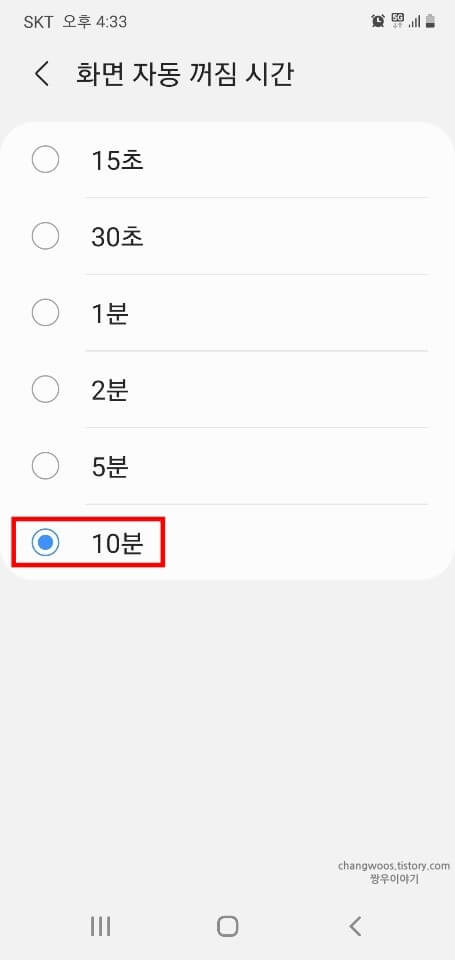
▼ 스마트폰 화면을 아예 안꺼지게 하고 싶은 분들은 아래 방법을 참고하시기 바랍니다.
갤럭시 핸드폰 화면 안꺼지게 하는 법 4가지 (화면 자동꺼짐 해제)
4. 절전모드 해제하기
핸드폰에는 배터리를 더 오래 사용할 수 있도록 도와주는 절전모드라는 기능이 존재합니다. 이 기능이 설정되면 화면이 어둡게 변하기 때문에 위에서 해결을 못하신 분들은 아래 내용을 확인해 주실 필요가 있습니다.
4.1 배터리 및 디바이스 케어 목록 누르기
일단 설정 앱에 들어오신 상태에서 화면을 아래로 조금 내리신 후 [배터리 및 디바이스 케어] 목록을 눌러 줍니다.
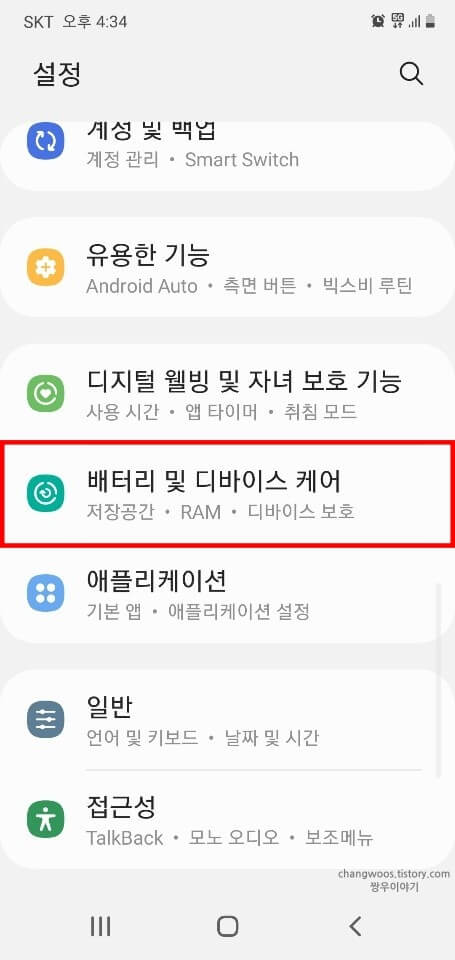
4.2 배터리 메뉴 선택
그러면 아래와 같은 화면이 나오게 되는데 이 중에서 [배터리] 메뉴를 선택해 줍니다.
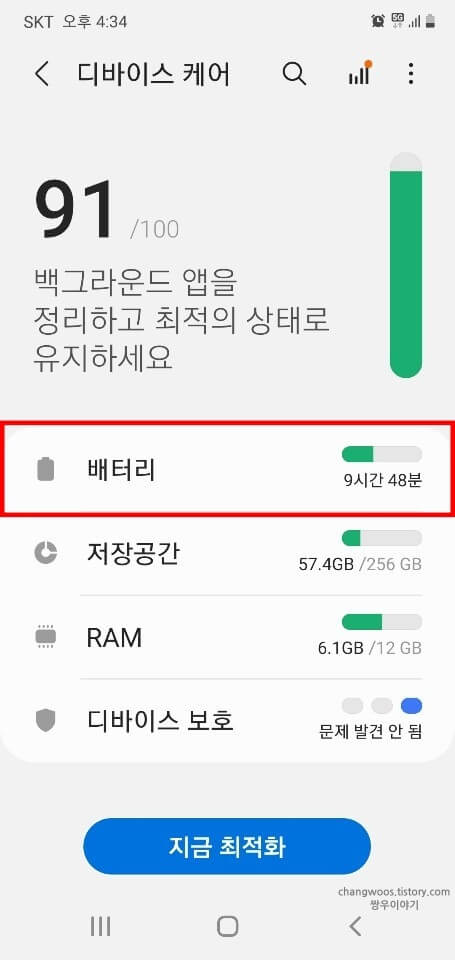
4.3 절전 모드 항목 끄기
이제 [절전 모드] 항목의 활성화 버튼을 아래 사진처럼 꺼주시면 됩니다.
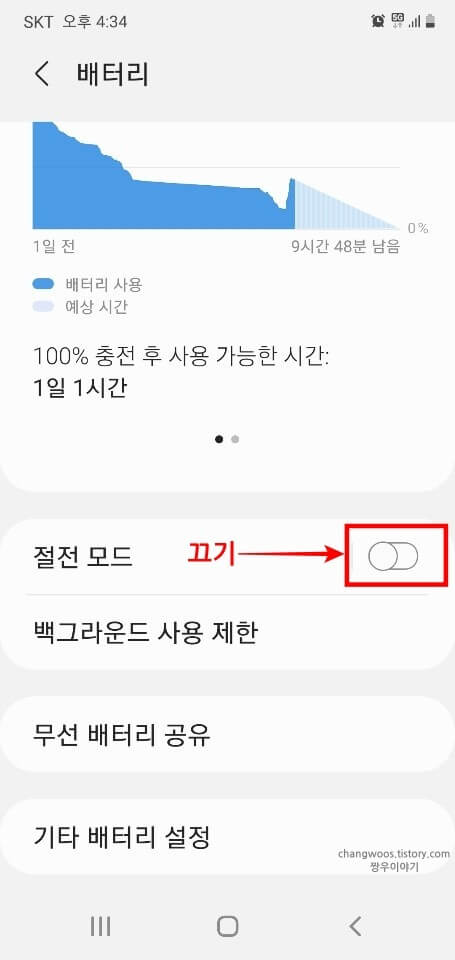
▼ 위의 방법으로도 절전 모드가 설정되는 분들은 아래 방법을 참고하셔서 완전히 꺼주시기 바랍니다.
갤럭시 핸드폰(휴대폰) 절전모드 해제 방법 5단계 총정리
5. 색상 반전 기능 비활성화하기
간혹 단축키를 잘못 누르는 경우 색상 반전 기능이 활성화되는 경우가 있는데요. 이 기능은 위에서 설명드린 다크모드와는 다르게 모든 색상을 반대로 바꿔버리면서, 화면이 전체적으로 어둡게 보이도록 만드는 기능입니다. 실제로 거의 사용되지도 않으며, 구글 안드로이드 측에서도 사용을 권장하지 않으니 켜진 분들은 반드시 비활성화해주시기 바랍니다.
5.1 접근성 목록 누르기
설정 앱에서 [접근성] 목록을 찾아 눌러 줍니다.
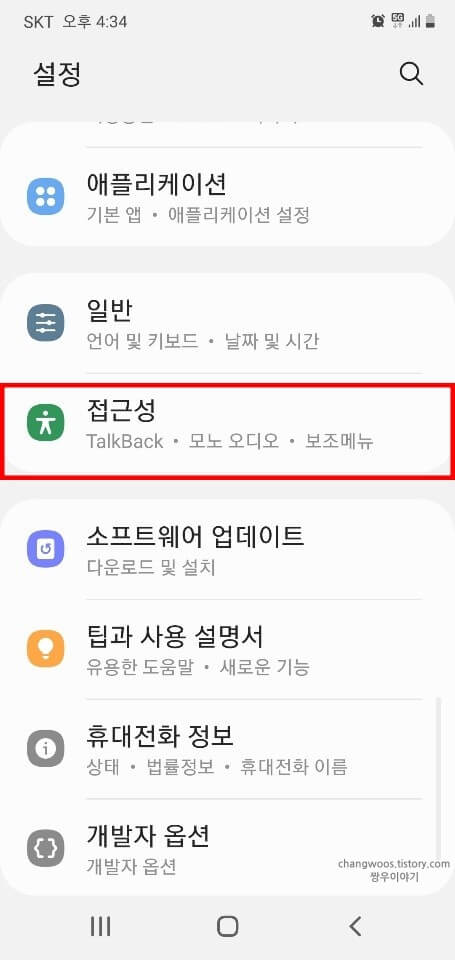
5.2 시인성 향상 메뉴 터치
다음으로 접근성 목록에 들어오신 분들은 [시인성 향상] 메뉴를 터치해 줍니다.
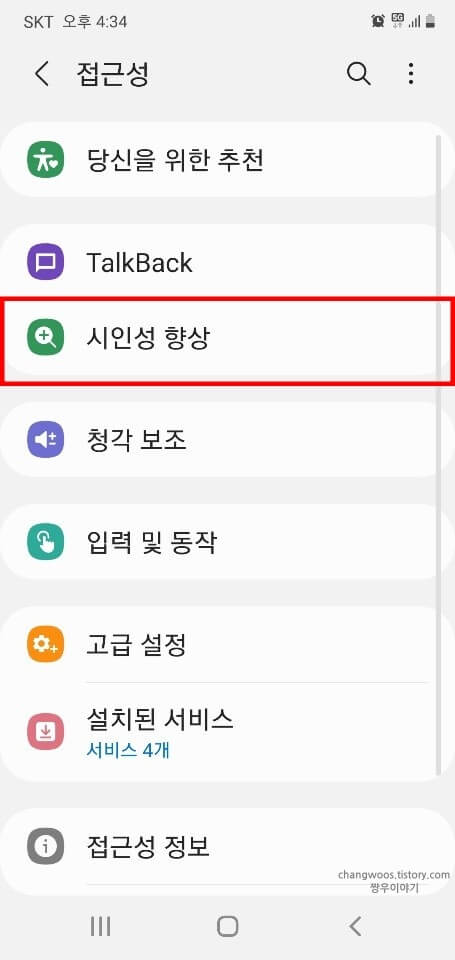
5.3 색상 반전 항목 끄기
마지막으로 [색상 반전] 항목의 활성화 버튼을 꺼주시면 모든 과정이 완료됩니다. 이제 스마트폰을 보시면 어두운 화면이 없어진 것을 확인하실 수 있을 겁니다.
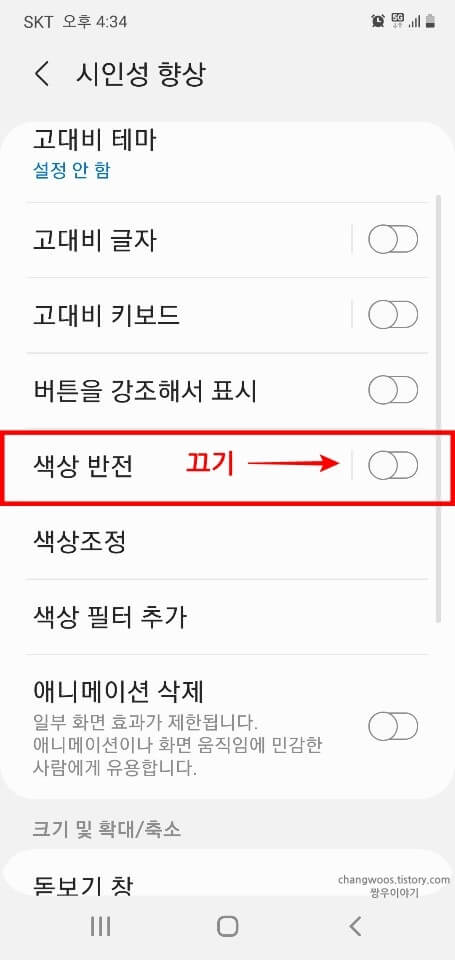
▼ 색상 반전 기능에 대해서 자세히 알고 싶은 분들은 아래 글을 참고해 주시기 바랍니다.
갤럭시 스마트폰 화면 색상 반전 해제 및 설정하는 방법
6. 전원 강제 재부팅하기
핸드폰의 앱 충돌 등 일시적인 오류로 인해서 화면이 검게 보이는 경우가 생길 수 있다고 하는데요. 이런 경우 삼성전자 고객센터 측에서는 전원을 재부팅할 것을 권장하고 있습니다. 재부팅 방법은 아주 간단해서 쉽게 따라 하실 수 있을 겁니다.
먼저 스마트폰의 [전원] 버튼과 [음량 아래(-)] 버튼을 동시에 7초 이상 꾹 눌러 줍니다. 그러면 전원이 꺼지게 되는데 잠시 후 다시 켜지는 것을 보실 수 있을 겁니다. 이제 전원이 다시 켜지면 검정 화면이 해결되었는지 확인해 보시기 바랍니다.

만약 위의 방법들로도 폰 화면 갑자기 어두워짐 현상이 해결되지 않으신 분들은 삼성전자 서비스센터에 방문하시거나 새로운 스마트폰으로 교체하셔야 될 거 같습니다.
마무리 및 정리
지금까지 갤럭시 화면 어두워짐 현상의 6가지 해결 방법에 대해서 알아보았습니다. 처음 해보시는 분들을 위해서 최대한 자세하게 설명드렸는데요. 혹시 따라 하시다가 막히거나 궁금한 내용이 있는 분들은 아래 댓글로 문의해 주시기 바랍니다.





